–
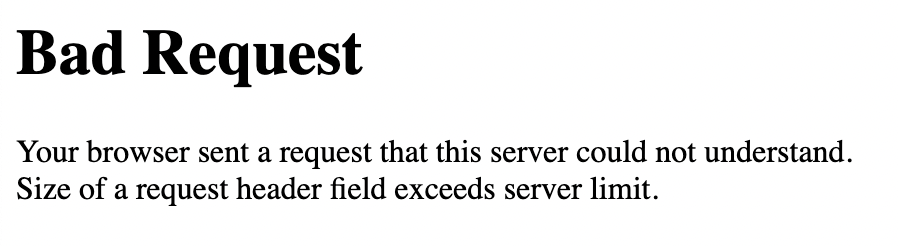
–
Atualizar a página no navegador pode resolver👍 #
Uma forma de você mesmo(a) resolver isso é atualizar a página que você tentou acessar, pressionando as teclas CTRL + SHIFT + R juntas (no computador) ou arrastando a tela de cima para baixo (no celular).
Dessa forma, o seu navegador vai limpar 🧹 os dados de navegação da plataforma, armazenados anteriormente na memória do seu computador, e fazer um novo acesso para tentar apresentar a página corretamente.
–
Usar outro navegador ou abrir a plataforma em uma aba anônima #
Usar uma aba anônima é como se você estivesse abrindo determinado site pela primeira vez na vida, sem nenhum dado de navegação ou histórico anterior que talvez esteja comprometendo o seu acesso à plataforma de EAD.
Existem algumas formas de abrir uma aba anônima (guia privada ou InPrivate), dependendo do seu navegador, geralmente através do menu (que pode ser representado por um símbolo de três pontinhos).
Vamos deixar abaixo alguns atalhos do teclado para que você possa abrir uma aba anônima no seu navegador pelo computador.
–
Com o Google Chrome, Microsoft Edge, Opera ou Safari aberto, pressione:
CTRL + SHIFT + N
Com o Mozilla Firefox aberto, pressione:
CTRL + SHIFT + P
–
Por que esse tipo de erro pode acontecer? #
Tentando explicar resumidamente, o Erro 400 Bad Request (na tradução livre “Pedido Ruim”) geralmente é ocasionado pelo navegador (Google Chrome, Mozilla Firefox, Safari, etc) ou por um dispositivo que o usuário esteja usando (no caso o computador ou o celular). Esse tipo de erro raramente tem relação com o servidor em que o site está hospedado.
Se você quiser se aprofundar tecnicamente sobre o assunto, acesse Como Corrigir o Erro 400 – Bad Request: 8 Métodos Fáceis (hostinger.com.br) ou Como corrigir erro de solicitação incorreta 400 – WPDeveloper .
–
E se eu atualizar a página ou usar uma aba anônima do navegador e não der certo? #
Reiniciar a sua internet, o seu computador ou o seu celular são ações que também podem solucionar a ocorrência.
Caso essa situação persista, tente novamente em alguns minutos, pois pode ser o tempo que o seu dispositivo e a plataforma precisam para renovar a comunicação entre eles.
